Fräsoperationen mit 4 Achsen
Mit OPUS werden Fräsoperationen mit 4 Achsen in den folgenden Modi erstellt:
- 3 Achsen und einer angestellten Achse
- Rotationsfräsen
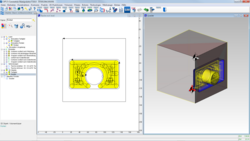
Fräsoperationen mit angestellter 4.Achse
Bei der Bearbeitung mit angestellter 4. Achse wird:
- bei einem Volumenkörper das zu bearbeitende Element direkt angewählt
- die zu bearbeitende Fläche mit Ihren Elementen von einem Volumenkörper in ein 2D Fenster übernommen
- die Kontur direkt auf einer schräg im Raum liegenden Fläche erstellt ( wenn kein Volumenkörper vorhanden ist )
Die räumliche Lage wird in einer internen Matrix verwaltet. Die Erstellung der Bearbeitung erfolgt wie beim Fräsen mit 3 Achsen.

Rotationsfräsen mit der 4. Achse
Um eine Fräsbearbeitung als Rotationsfräsen zu erstellen, wird auf einer Zylinderfläche das zu bearbeitende Objekt markiert oder in ein 2D Fenster abgeleitet. Die Fräsbearbeitung wird wie beim Fräsen mit 3 Achsen erstellt.
OPUS erzeugt beim Postprozessorlauf die Rotations-Fräsbearbeitung. Dabei ist es unerheblich, ob es sich um eine B-Achse oder um eine C-Achse handelt, die Ausgabe wird korrekt beim Postprozessorlauf generiert.

Winkelköpfe
Verwendet Ihre Werkzeugmaschine einen - auswechselbaren - Winkelkopf, dann erfolgt während des Postprozessorlaufes die Ausgabe der NC-Daten für die jeweilige "Spindelstellung".
Im einfachsten Falle ist es ein H/V-Kopf, bei dem die Frässpindel zwischen der horizontalen und der vertikalen Stellung wechselt.
Spannturnbearbeitung

Bei der Spannturmbearbeitung wird auf einen Spannturm oder eine Wiege ein Teilemix bearbeitet.Der Spannturm kann in OPUS erstellt oder als Volumenkörper eingelesen werden. Der Spannturm kann eine beliebige Anzahl von Seiten aufweisen ( Vierkant, Sechskant, ....)
OPUS bietet die Möglichkeit, mit einfachsten Mitteln bestehende Bearbeitungsprogramme auf einem Spannturm anzuordnen und zu optimieren. Das jeweilige Bearbeitungsprogramm kann verschoben, gedreht oder kopiert werden.
Die Kollisionsüberprüfung im Simulationsmodul umfasst den Spannturm, Spannmittel, Werkzeuge und das Werkstück. Mit der Rohteilaktualisierung kann schon im Geometriemodul der Werkzeugweg auf Kollision überprüft werden. Ist ein Maschinenmodell vorhanden, so kann das Maschinenmodell ganz oder teilweise eingeblendet und zur Kollisionsbetrachtung herangezogen werden.
Die Optimierung des Gesamtprogrammes kann nach verschiedenen Vorgaben erfolgen:
- langsame Drehbewegung des Maschinentisches, schneller Werkzeugwechsel
- langsamer Werkzeugwechsel, schnelle Drehbewegung des Maschinentisches
- von Hand
Das Ergebnis kann jederzeit mit der Simulation optisch und rechnerisch auf Kollision geprüft werden. Mit Hilfe der Rohteilaktualisierung ist eine visuelle Prüfung möglich.